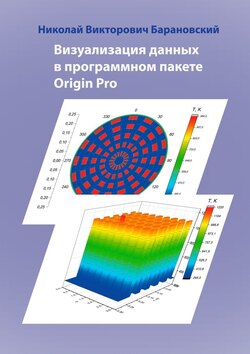Читать книгу Визуализация данных в программном пакете Origin Pro - Николай Викторович Барановский - Страница 4
ГЛАВА 1. Построение зависимостей функций одной переменной
1.3 Построение нескольких зависимостей функций одной переменной
ОглавлениеНередко необходимо графически представить информацию, например, о серии опытов. Тогда следует построить несколько совмещенных кривых на одном графике. Простейший случай – построение двух совмещенных кривых на одном графике (рисунок 1.39). Первоначально необходимо заполнить рабочую книгу. Теперь потребуется не два, а три столбца. Один под аргумент и два под различные значения функции. Первоначально рабочая книга содержит два столбца, как показано на рисунке 1.40.
Рис. 1.39. Пример графика с двумя кривыми
Рис. 1.40. Вид рабочей книги
Чтобы добавить еще один столбец необходимо в верхней панели выбрать пункт Column.
В ниспадающем меню необходимо выбрать пункт Add New Columns. После выбора этого пункта появиться окно (см. рис. 1.41), в котором следует указать необходимое количество дополнительных столбцов. В нашем случае достаточно добавить один столбец. Затем нажмите кнопку ОК.
Рис. 1.41. Окно Add New Columns
После этих манипуляций в рабочей книге появится еще один столбец С. Необходимо заполнить столбцы рабочей книги, которая примет вид, приведенный на рис. 1.42.
Рис. 1.42. Вид рабочей книги с дополнительным столбцом
Возможны различные сценарии построения нескольких кривых. Следует в верхней панели выбрать пункт Plot. В ниспадающем меню выберете пункт Line. В открывшемся боковом меню также необходимо выбрать пункт Line. Откроется окно управления графиком, в котором появится еще один столбец. Необходимо поставить в соответствие X столбец А, Y столбцы B, C. Затем следует нажать кнопку ОК. Вид окна представлен на рисунке 1.43.
Рис. 1.43. Окно установки графика: случай построения двух кривых
Будет сформирован график с двумя кривыми (рисунок 1.44). В соответствии с ранее полученной информацией их необходимо отформатировать. После форматирования осей, легенды, подписей график приобретет вид, представленный на рисунке 1.45.
Рис. 1.44. Неформатированный график – 2 кривые
Рис. 1.45. Формат подписей, легенды, осей
Затем следует сделать двойной клик мышкой на одной из кривых. Откроется окно форматирования кривых. Сначала может открыться вкладка Group, где необходимо выбрать независимое форматирование кривых (Edit mode – Independent). См. рис. 1.46.
Рис. 1.46. Окно форматирования кривых – вкладка Group
Затем следует выбрать вкладку Line. В левой части открывшегося окна активировать необходимую кривую. Сначала активируем столбец B. Укажем в правой части окна параметры форматирования кривой. Нажмем кнопку Apply. Вид вкладки представлен на рисунке 1.47.
Рис. 1.47. Окно форматирования кривых – формат кривой столбца B
Затем следует в левой части вкладки активировать столбец С и настроить параметры форматирования. Затем нажать кнопку Apply. Вид вкладки представлен на рисунке 1.48. Затем следует нажать клавишу ОК. Вид отформатированного графика представлен на рисунке 1.49. Вид графика совпадает с рисунком 1.39.
Рис. 1.48. Окно форматирования кривых – формат кривой столбца С
Рис. 1.49. Форматированный график – две кривые